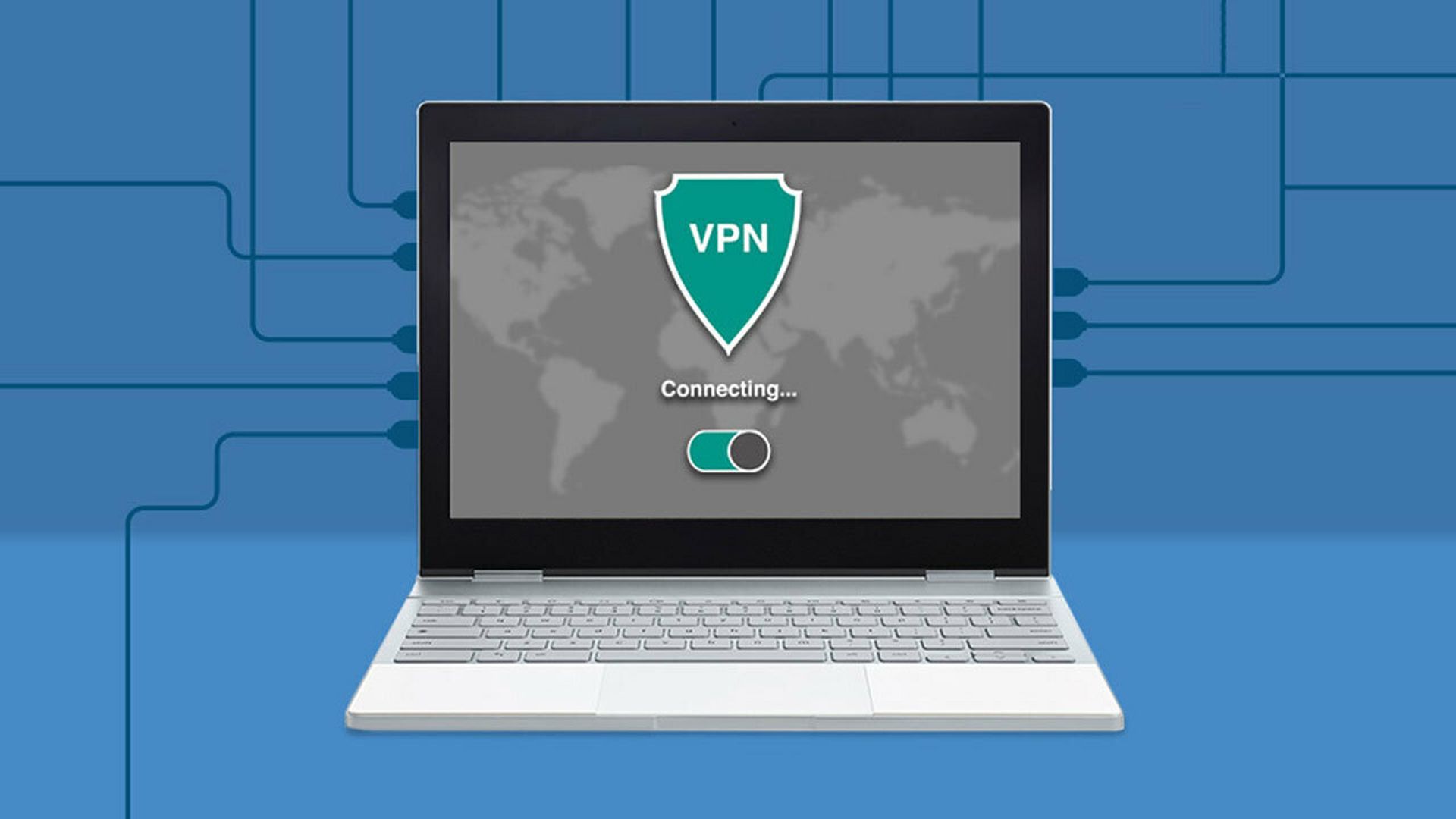Z tego artykułu dowiesz się, jak uzyskać VPN na Chromebooku. Czy uważasz, że łatwe korzystanie z Chromebooka i bezpieczeństwo VPN nie mogą się pogodzić? Czy uważasz, że VPN na Chromebooku jest niemożliwy? Wysłuchaj nas…
Chromebooki to niedrogie laptopy przeznaczone dla osób, które większość swojej pracy wykonują z odległych lokalizacji. Takie urządzenia są dość popularne w instytucjach edukacyjnych, ale są również powszechne w sektorze komercyjnym dla tańszych laptopów. Jest to idealne rozwiązanie dla osób, które potrzebują tylko przeglądarki internetowej Chrome na swoim urządzeniu.

Ponieważ jest to w zasadzie podrasowana przeglądarka internetowa Chrome, urządzenie jest trudne do zhakowania, co czyni go doskonałym wyborem dla osób szukających bezpieczeństwa. Ponieważ jest to oprogramowanie w pakiecie, Chromebook nie może instalować standardowych aplikacji, które mogą być ważne w codziennych operacjach.
Jeśli jesteś osobą, która poważnie traktuje ochronę prywatności i używa VPN do ochrony tożsamości i ruchu internetowego, możesz nie być w stanie mieć bezpośredniej aplikacji na Chromebooka. Możesz jednak zainstalować aplikację na Androida na Chromebookach, a jeśli VPN ma aplikację na Androida, możesz ją zainstalować.
W tym samouczku krok po kroku przeprowadzimy Cię przez proces instalacji oprogramowania VPN na Chromebooku, pobierając je ze Sklepu Google Play.
Jak zdobyć VPN na Chromebooku?
VPN to zawsze poważna sprawa, jeśli chodzi o bezpieczeństwo, jak wyjaśniamy w naszym „10 powodów, dla których warto korzystać z VPN: oto wszystkie zalety” artykuł. Istnieją dwie różne metody korzystania z VPN na Chromebooku. Możesz użyć wtyczki przeglądarki Chrome VPN lub oprogramowania VPN.
Wtyczki Chrome VPN
Najprostszą metodą zabezpieczenia ruchu internetowego jest użycie rozszerzenia VPN przeglądarki Chrome. Wielu dostawców VPN udostępnia wtyczkę Chrome. Po prostu zainstaluj je ze sklepu internetowego z rozszerzeniami Chrome, korzystając z rozszerzenia VPN przeglądarki Chrome.
Rozszerzenia przeglądarki Chrome OS VPN szyfrują tylko ruch w Twojej przeglądarce, a nie inne aplikacje uruchamiane na Twoim Chromebooku. Ta sytuacja może być dla Ciebie idealna. Na przykład, jeśli chcesz zachować prywatność swojej aktywności w Internecie, ale nie chcesz, aby przesyłanie strumieniowe wideo spowalniało w wyniku przeciążenia połączenia przez VPN, możesz użyć wtyczki do przeglądarki VPN
Czy Ty też chcesz się uczyć Jak zainstalować VPN na iPhonie lub iPadzie?
Aplikacje VPN na Androida lub Chrome OS
Użyj aplikacji na Androida, aby uruchomić VPN na swoim Chromebooku. Wszystkie najlepsze sieci VPN zapewniają aplikacje na Androida, a programy mobilne działają dobrze na nowoczesnych Chromebookach.
Wiele usług VPN ma również aplikacje Chrome OS z funkcjami i ustawieniami specyficznymi dla Chromebooka, takimi jak dzielone tunelowanie na Chromebooku. Na Chromebooku aplikacje VPN na Androida i Chrome OS są wyświetlane w menu ustawień sieci jako opcje połączeń.
Jeśli nie wiesz lub nie możesz zdecydować, którego VPN użyć, możemy polecić niektóre usługi VPN, takie jak; Protonowy VPN, Nord VPN, Surfshark, TunelNiedźwiedź

Jak skonfigurować VPN na Chromebooku?
Krok 1: Na Chromebooku otwórz program Sklep Play. Aby to zrobić, przejdź na pulpit lub wybierz Menu > Moje aplikacje.
Krok 2: Po otwarciu aplikacji wpisz w pasku wyszukiwania nazwę usługi VPN, którą chcesz zainstalować na swoim urządzeniu.
Krok 3: Po zlokalizowaniu go w Sklepie Play kliknij przycisk „Zainstaluj” dla programu.
Krok 4: Po zakończeniu instalacji otwórz oprogramowanie VPN i zaloguj się na swoje konto. Możesz również zarejestrować się w usłudze, jeśli jeszcze tego nie zrobiłeś.
Krok 5: Aby rozpocząć, zaloguj się na konto i uzyskaj dostęp do aplikacji. Aby rozpocząć połączenie VPN, kliknij przycisk „Połącz” w aplikacji.